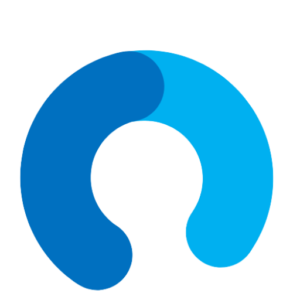Eliminar un contacto de LinkedIn
Para eliminar un contacto:
- Visita su perfil de LinkedIn.
- Desde la página Contactos.
Importante: Los contactos que elimines dejarán de ser contactos de 1er grado y ya no aparecerán en la sección Contactos.
Eliminación de contactos a través de su página de perfil
Para eliminar un contacto desde la página de perfil:
- Ve al perfil del contacto.
- Haz clic en el botón Más… de la tarjeta de presentación.
- Escoge Eliminar contacto.
Nota: Una vez que hayas seleccionado Eliminar contacto, el estado cambiará a Contacto eliminado.
Eliminación de contactos desde la página de Contactos
Para eliminar un contacto desde la página de Contactos:
- Haz clic en el icono Mi red , en la parte superior de tu página de inicio de LinkedIn.
- Haz clic en Contactos, a la izquierda.
- Haz clic en el icono Más junto al contacto que te gustaría eliminar y, a continuación, en Eliminar contacto.
- Haz clic en Eliminar en la ventana emergente de Eliminar contacto.
iOS
Para eliminar un contacto:
- Ve al perfil del miembro que quieres eliminar.
- Toca el botón Más….
- Toca Eliminar contacto > Eliminar contacto en la ventana emergente para confirmar.
Android
Para eliminar un contacto:
- Ve al perfil del miembro que quieres eliminar.
- Toca el botón Más….
- Toca Eliminar contacto > Eliminar contacto en la ventana emergente para confirmar.
Estos son algunos puntos que debes recordar:
- Cuando eliminas un contacto, no se le notifica.
- Después de eliminar a un contacto, se retirarán todas las recomendaciones o validaciones existentes entre tú y esa persona. No se restablecerán si vuelves a establecer contacto con la persona en cuestión.
Te puede interesar: